بازنویسی مجدد یا بازنویسی یک راه عالی برای انتشار این مطلب است وقتی شخصی چیزی می گوید که شما احساس می کنید به راحتی می توانید آن را به اشتراک بگذارید. توییتر دارای یک دکمه "retweet" رسمی است که به شما امکان می دهد توییت های کاربران دیگر را به راحتی به اشتراک بگذارید. خوشبختانه ، اگر پستی را که در نهایت پشیمان شده اید بازنویسی کنید ، می توانید این عمل را واگرد کرده و هرگونه اثری از ارسال مجدد توییت قبلی را پاک کنید. تادا!
گام
روش 1 از 4: از طریق برنامه موبایل توییتر
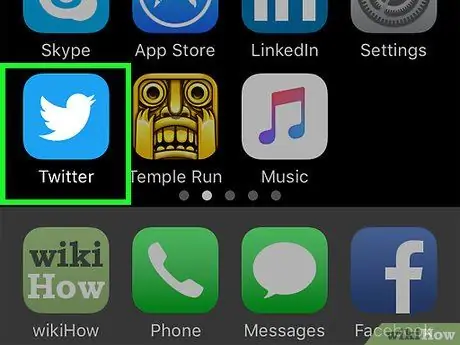
مرحله 1. برنامه Twitter را از طریق تلفن همراه باز کنید
به دنبال نماد پرنده آبی با متن "Twitter" در زیر آن باشید ، سپس روی نماد ضربه بزنید تا برنامه باز شود.
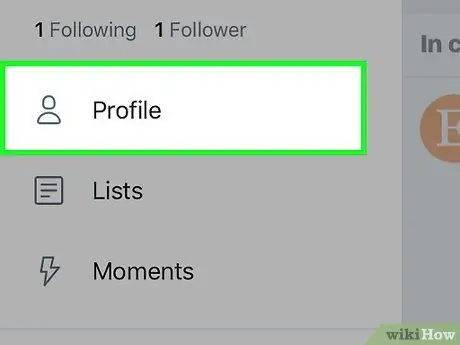
مرحله 2. از صفحه نمایه خود دیدن کنید
در گوشه سمت راست پایین صفحه ، نمای کلی نماد با کلمه "من" در زیر آن وجود دارد. برای باز کردن صفحه نمایه خود ، دکمه را لمس کنید.
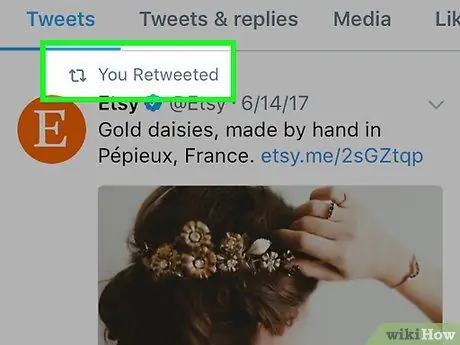
مرحله 3. پروفایل را مرور کنید تا زمانی که بازتوییت مورد نظر خود را پیدا کنید
نمایه شما شامل یک تاریخچه کامل از همه توییت ها و بازتوییت هایی است که بارگذاری شده است. بازتوییت ها با دو پیکان سبز چرخان در زیر پست یا توییت اصلی نشان داده می شوند. بازتوییت همچنین شامل یک عکس از کاربر اصلی است که توییت/پست را بارگذاری کرده است.
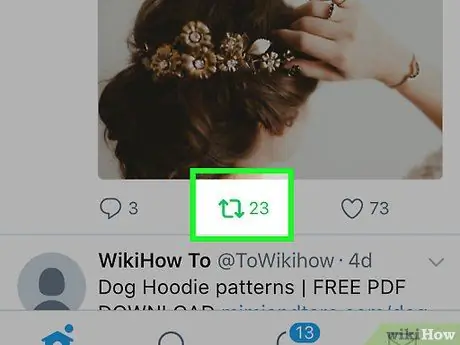
مرحله 4. نماد retweet را لمس کنید تا حذف شود
پس از آن ، توییتی که قبلاً مجدداً به اشتراک گذاشته اید از نمایه شما حذف می شود تا شما و سایر کاربران نتوانید آن را در فید توییتر خود مشاهده کنید.
این فرآیند توییت اصلی را از خط زمانی کاربر بارگذاری کننده حذف نمی کند
روش 2 از 4: حذف بازتوییت های خودساخته
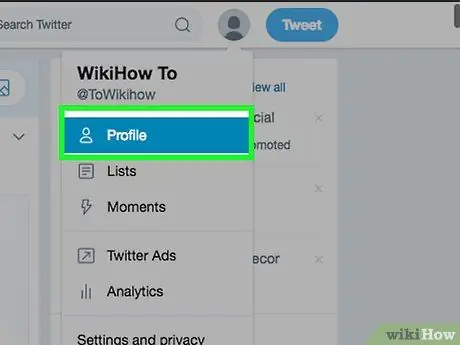
مرحله 1. از نمایه خود دیدن کنید
برای بازدید از آن ، روی عکس/نماد خود در گوشه سمت راست بالای صفحه کلیک کنید یا ضربه بزنید. پس از آن ، یک منوی کشویی نمایش داده می شود. روی نام کاربری توییتر خود کلیک کنید (یا در سایت تلفن همراه ، روی گزینه "Profile" ضربه بزنید). شما در حال حاضر در صفحه شخصی خود در توییتر هستید که حاوی سابقه همه توییت ها ، پاسخ ها و بازنویسی هایی است که خودتان بارگذاری یا دریافت کرده اید.
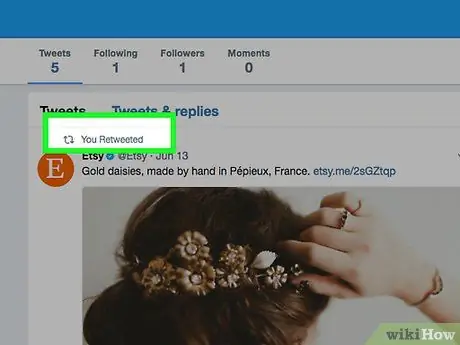
مرحله 2. بازتوییت مورد نظر خود را برای حذف پیدا کنید
پروفایل ها را برای سابقه کامل بازتوییت ها مرور کنید. با جستجوی نماد بازتوییت در زیر پست ، که نماد دو پیکان سبز رنگ است که یک دایره را تشکیل می دهند ، می توانید دریابید که کدام توییت ها را دوباره به اشتراک گذاشته اید.
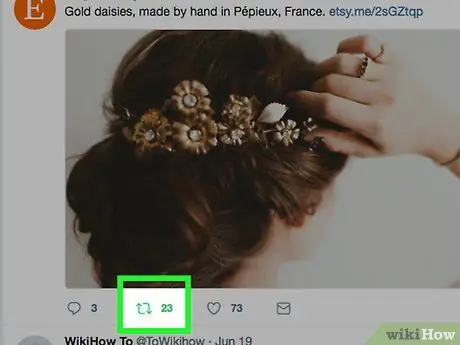
مرحله 3. نماد "Retweet" را لمس یا کلیک کنید
پس از آن ، بازتوییت لغو یا از نمایه شما حذف می شود تا شما و سایر کاربران نتوانید آن را در فید توییتر خود مشاهده کنید.
این فرآیند توییت اصلی را از خط زمانی کاربر بارگذاری کننده حذف نمی کند
روش 3 از 4: حذف توییت های کپی شده از سایر کاربران
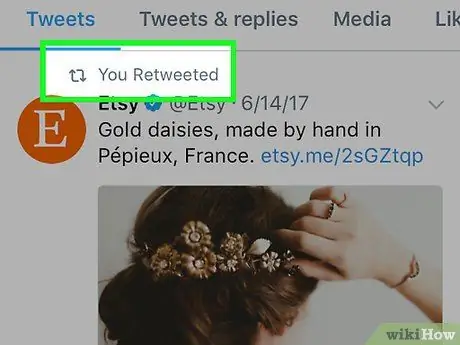
مرحله 1. تفاوت بین بازنویسی مجدد و توئیت کپی را تشخیص دهید
اگر می توانید توییت های بارگذاری شده توسط دیگران را در نمایه شخصی خود نمایش دهید دوباره توییت را به صورت دستی به اشتراک بگذارید
این کار با کپی و چسباندن توییت های کاربران دیگر در قسمت توییت های خود و سپس بارگذاری آنها انجام می شود. از نظر فنی ، چنین پست هایی ریتوییت نیستند و روند حذف آن شبیه به حذف یک توییت معمولی است. بنابراین ، توضیح بعدی در واقع به آن اشاره می کند چگونه می توان یک توییت را از نمایه توییتر خود حذف کرد
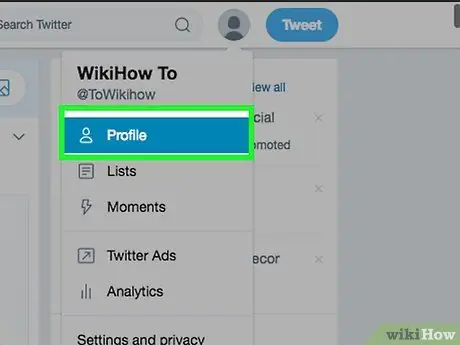
مرحله 2. از صفحه نمایه دیدن کنید
نحوه دسترسی به صفحه نمایه شما بستگی به دستگاهی دارد که از آن برای دسترسی به توییتر استفاده می کنید (به عنوان مثال رایانه یا تلفن همراه):
- در برنامه تلفن همراه توییتر ، با ضربه زدن به نماد با برچسب "من" در گوشه سمت راست پایین صفحه ، به صفحه نمایه خود بروید.
- در مرورگر وب ، روی عکس/نماد خود در گوشه سمت راست بالای صفحه کلیک کنید. وقتی نام کاربری توییتر شما در منوی کشویی ظاهر شد ، کلیک کنید.
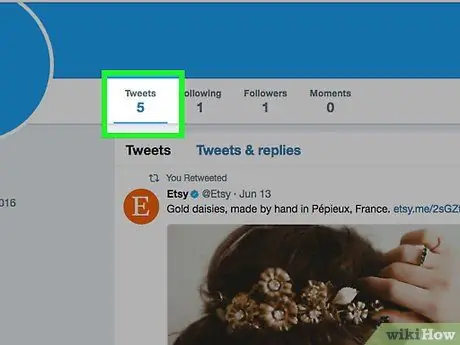
مرحله 3. هنگامی که در صفحه نمایه هستید ، توییتی را که می خواهید حذف کنید پیدا کنید
تا زمانی که توییتی را که می خواهید حذف کنید پیدا نکنید ، مشخصات کامل توییت های بارگذاری شده را مرور کنید.
اگر محتوای یک توییت را به خاطر دارید ، یک کلمه کلیدی را بر اساس پیام در نوار جستجو در گوشه سمت راست بالای صفحه تایپ کنید تا یک توییت خاص را جستجو کنید (این روش همچنین می تواند توییت های حاوی کلمه کلیدی مشابه سایر کاربران را نشان دهد) به
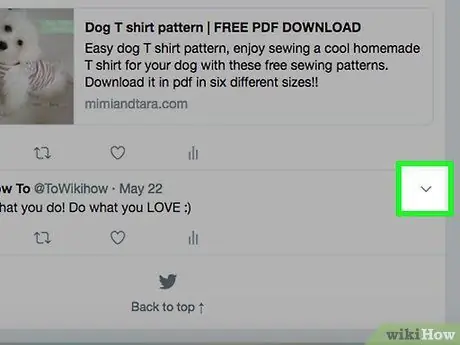
مرحله 4. روی نماد سه نقطه خاکستری در گوشه سمت راست پایین توییتی که می خواهید حذف کنید کلیک کنید
پس از آن ، لیستی از گزینه ها نمایش داده می شود.
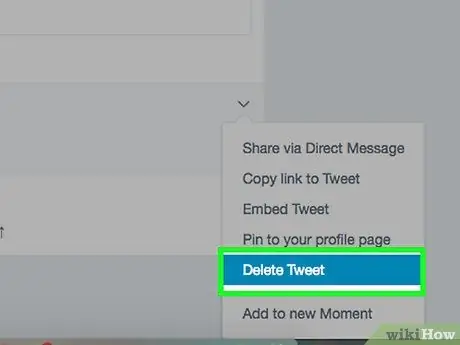
مرحله 5. روی "حذف توییت" کلیک کنید
پس از آن ، توییت از نمایه شما حذف می شود!
روش 4 از 4: پنهان کردن بازتوییت از سایر کاربران
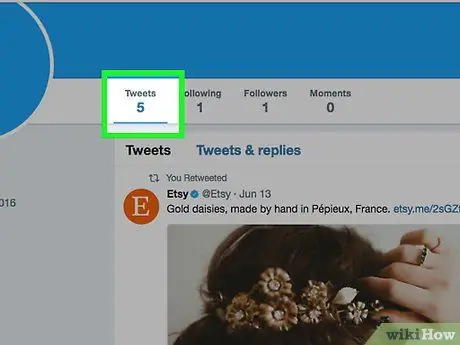
مرحله 1. بازتوییت های شخصی را که نمی شناسید تشخیص دهید
گاهی اوقات ، شخصی که در توییتر دنبال نمی کنید چیزی ارسال می کند ، سپس این پست دوباره توسط شخصی که دنبال می کنید به اشتراک گذاشته می شود. شما می توانید آنها را با متن خاکستری "[کاربر توییتر] بازتوییت شده" در بالای توییت ، همراه با نماد بازتوییت سبز تشخیص دهید.
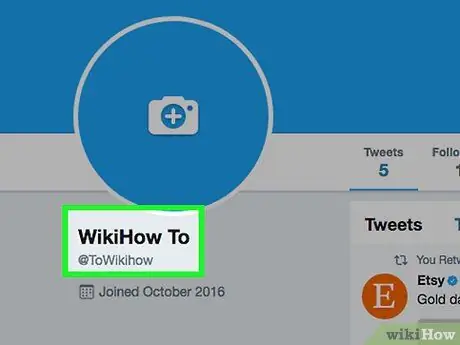
مرحله 2. از نمایه کاربر مورد نظر دیدن کنید
روی نام کاربری نشان داده شده در بالای بازتوییت کلیک کنید یا ضربه بزنید.
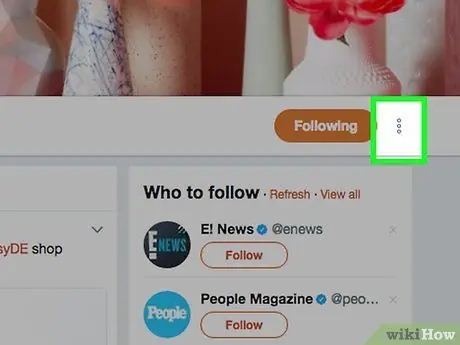
مرحله 3. به دنبال نماد چرخ دنده خاکستری در گوشه سمت راست بالای صفحه مشخصات کاربر باشید
در کنار دکمه آبی "Follow" قرار دارد. نماد چرخ دنده را لمس کرده یا کلیک کنید تا گزینه ها در منوی کشویی نمایش داده شوند.
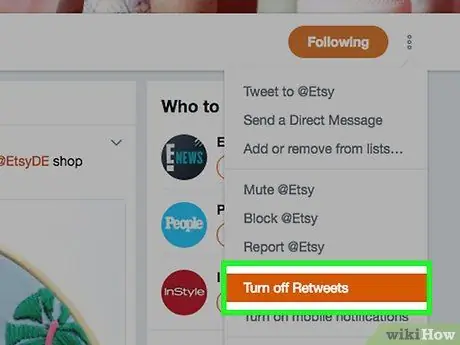
مرحله 4. "خاموش کردن Retweets" را لمس یا کلیک کنید
با این گزینه ، دیگر مشاهده نخواهید کرد که توییت ها یا توییت ها دوباره توسط آن کاربر به اشتراک گذاشته شود. شما نمی توانید توییت تایم سایر کاربران را در جدول زمانی خود حذف کنید. اگر در واقع پست هایی که دیگران به اشتراک می گذارند به چیزهای آزاردهنده ای تبدیل شود ، تنها راه این کار خاموش کردن انتخاب مجدد توییت برای برخی از کاربران است. به غیر از این ، هیچ روش خاصی برای مسدود کردن مجدد توییت ها به صورت عمده وجود ندارد. شما باید هر کاربر را به صورت جداگانه "اداره" کنید. برای کاهش "ناخواسته" در جدول زمانی خود ، از صفحه اصلی/نمایه کاربرانی که دنبال می کنید دیدن کنید.
- شما همچنان قادر خواهید بود توییت های اصلی آن کاربر را مشاهده کنید.
- به خاطر داشته باشید که این مرحله به صورت گذشته نگر نیست. توییت های قبلی شما هنوز در جدول زمانی شما ظاهر می شود.
نکات
- اگر توییت های شما محافظت شده باشد ، سایر کاربران نمی توانند توییت های شما را دوباره به اشتراک بگذارند.
- خودتان نمی توانید توییتی را که بارگذاری کرده اید دوباره به اشتراک بگذارید.







